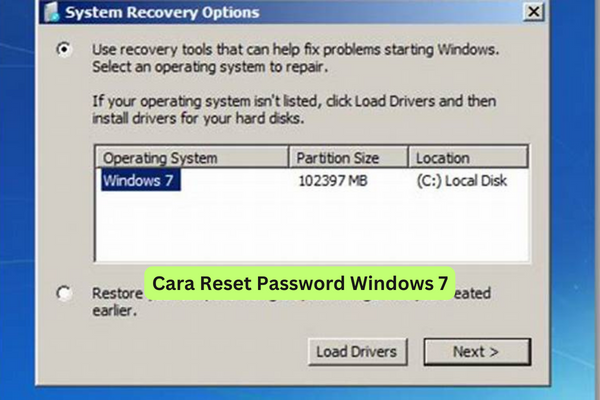Mengapa Harus Reset Password Windows 7?
Windows 7 merupakan salah satu sistem operasi komputer yang masih banyak digunakan hingga saat ini. Namun, terkadang kita lupa password akun administrator yang digunakan untuk masuk ke dalam sistem operasi tersebut. Masalah ini tentu saja sangat mengganggu, karena kita tidak dapat mengakses data dan file yang tersimpan di dalamnya. Oleh karena itu, kita harus melakukan reset password Windows 7 agar dapat kembali mengakses sistem operasi tersebut. Namun, banyak orang yang tidak mengetahui bagaimana cara melakukan reset password pada Windows 7. Pada artikel ini, kita akan membahas cara reset yang dapat dilakukan dengan mudah.
Cara Reset Password Windows 7 dengan Password Reset Disk
Cara pertama yang dapat dilakukan adalah dengan menggunakan password reset disk. Password reset disk adalah sebuah alat yang dapat digunakan untuk membuka password pada akun administrator Windows 7 yang terkunci. Untuk membuat password reset disk, kita perlu memasukkan media penyimpanan (contohnya flashdisk) ke dalam port USB pada komputer kita. Setelah itu, klik Start dan klik Control Panel. Pilih User Account and Family Safety dan klik pada User Account. Setelah muncul halaman User Account, klik Create Password Reset Disk pada sidebar kiri. Kemudian, ikuti petunjuk yang ada pada layar untuk membuat password reset disk. Jika telah selesai membuat password reset disk, saat password pada akun administrator terkunci, masukkan password reset disk ke port USB pada komputer dan klik pada Reset Password. Setelah itu, ikuti petunjuk yang ada pada layar untuk mengatur ulang password pada akun administrator.
Cara Reset Password Windows 7 dengan Command Prompt
Cara kedua yang dapat dilakukan adalah dengan menggunakan Command Prompt. Langkah-langkah berikut dapat dilakukan untuk melakukan reset password dengan Command Prompt.
1. Restart komputer Windows 7 dan masuk ke Safe Mode dengan menekan tombol F8 ketika booting.
2. Pilih Safe Mode with Command Prompt pada menu Advanced Boot Options.
3. Setelah berhasil masuk ke Safe Mode, buka Command Prompt dengan cara menekan tombol Windows + R, kemudian ketik CMD dan tekan Enter.
4. Ketik net user * dan tekan Enter. Nama akun harus diisi dengan nama akun administrator yang ingin direset passwordnya.
5. Masukkan password baru dan konfirmasi password baru tersebut.
6. Restart komputer dan masuk ke akun yang telah berhasil direset passwordnya.
Cara Reset Password Windows 7 dengan Hirens BootCD
Cara ketiga yang dapat dilakukan untuk reset password Windows 7 adalah dengan menggunakan Hirens BootCD. Hirens BootCD adalah sebuah alat yang berisi berbagai macam perangkat lunak untuk memperbaiki sistem operasi komputer. Berikut adalah langkah-langkah untuk melakukan reset password Windows 7 dengan Hirens BootCD.
1. Download Hirens BootCD dari situs resminya.
2. Burn ISO Hirens BootCD ke dalam CD atau flashdisk.
3. Boot komputer menggunakan Hirens BootCD dengan menekan tombol F12 ketika booting.
4. Pilih Mini Windows XP pada menu yang muncul.
5. Setelah masuk ke Mini Windows XP, jalankan aplikasi Password Renew dan ikuti petunjuk yang ada pada layar untuk mengatur ulang password pada akun administrator.
Kesimpulan
Kesimpulannya, terdapat beberapa cara reset password Windows 7 yang dapat dilakukan dengan mudah, baik menggunakan password reset disk, Command Prompt, atau Hirens BootCD. Kita harus selalu memperhatikan password akun administrator pada sistem operasi Windows 7 agar tidak terkunci dan menyebabkan data dan file tersimpan tidak dapat diakses.
Semoga bermanfaat.
 riotallo.com Situs Informasi Berita Online
riotallo.com Situs Informasi Berita Online